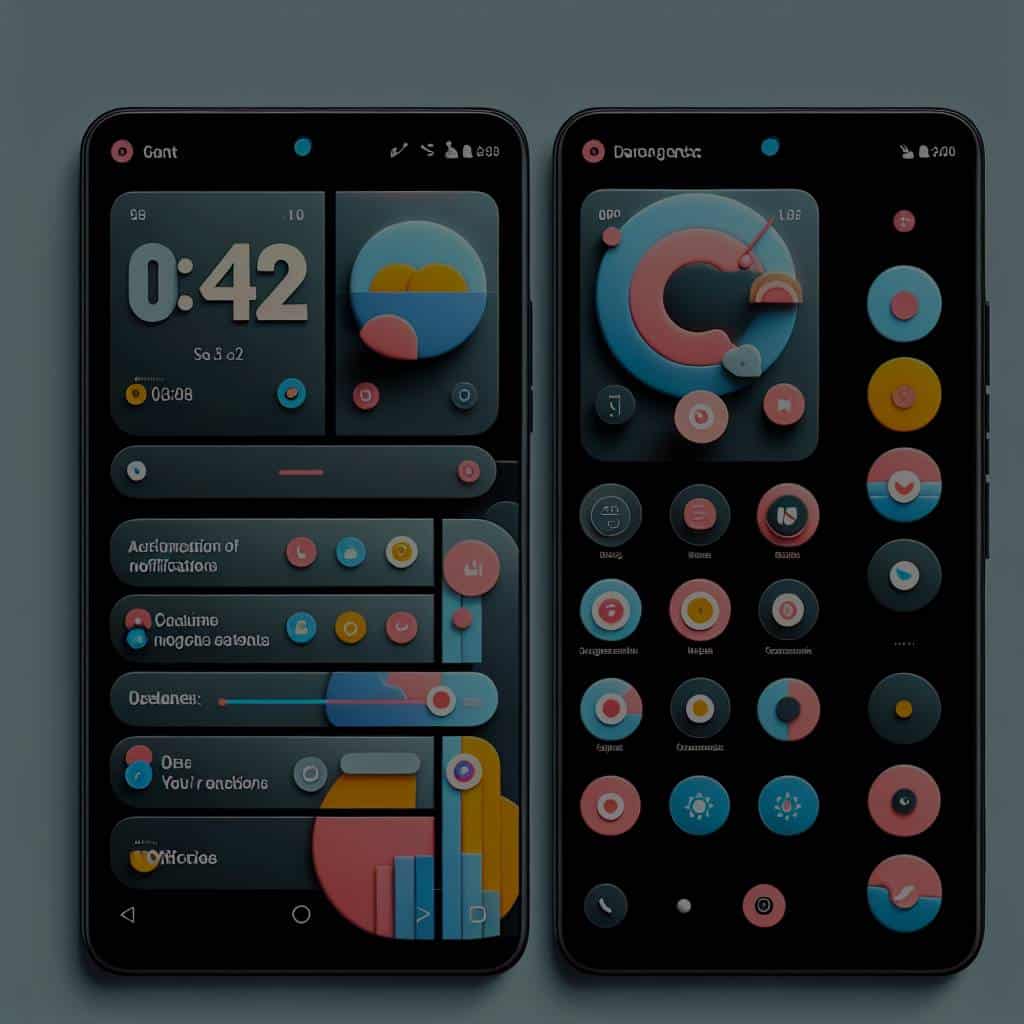Aujourd’hui, le smartphone est devenu un outil indispensable dans notre quotidien. Il nous permet de rester connecté avec le monde, de travailler, de se divertir et de gérer notre vie quotidienne. Avec l’évolution des technologies, le téléphone ne se limite plus à la simple fonction d’appeler ou d’envoyer des messages, mais propose une multitude d’applications et de fonctionnalités.
Cependant, il arrive parfois que l’utilisation de ces nombreuses applications génère une surcharge de notifications qui peut devenir dérangeante. C’est ici qu’intervient la personnalisation de l’affichage de celles-ci sur l’écran de verrouillage. Dans cet article, nous allons vous expliquer comment personnaliser l’affichage des notifications sur l’écran de verrouillage d’un Galaxy A72.
A voir aussi : Quels sont les avantages de l’automatisation des tests de sécurité dans les pipelines DevOps ?
Découvrir le smartphone Samsung Galaxy A72
Avant de nous lancer dans le vif du sujet, faisons une petite présentation de ce bijou technologique qu’est le Samsung Galaxy A72. Cet appareil, qui fonctionne sous le système d’exploitation Android, est l’un des modèles phares du géant sud-coréen Samsung. Il est apprécié pour son design moderne, sa grande capacité de stockage, son appareil photo de qualité supérieure et bien sûr, sa compatibilité avec une multitude d’applications disponibles sur le Google Play Store.
Se familiariser avec les paramètres du Samsung Galaxy A72
Pour personnaliser l’affichage de vos notifications, il vous faudra d’abord vous familiariser avec les paramètres du Galaxy A72. Pour accéder aux paramètres, appuyez sur l’icône en forme de roue dentée se trouvant dans le menu de votre téléphone. Une fois dans les paramètres, vous aurez une multitude d’options de personnalisation à votre disposition. Vous pouvez modifier l’affichage, le son, les notifications, la confidentialité et bien d’autres.
Lire également : Comment faire une recherche efficace sur Google ?
Personnaliser l’affichage des notifications sur l’écran de verrouillage
Maintenant que vous êtes familiarisé avec les paramètres de votre téléphone, passons à l’action ! Pour personnaliser l’affichage des notifications sur l’écran de verrouillage, suivez les étapes suivantes :
- Appuyez sur l’icône ‘Paramètres’ de votre Galaxy A72.
- Dans le menu qui s’ouvre, sélectionnez ‘Écran de verrouillage et sécurité’.
- Appuyez ensuite sur ‘Notifications sur l’écran de verrouillage’.
- Ici, vous pouvez choisir d’afficher ou non les notifications sur l’écran de verrouillage, et même de personnaliser leur apparence.
Utiliser des applications tierces pour la personnalisation des notifications
Enfin, sachez qu’il est aussi possible de personnaliser vos notifications grâce à des applications tierces disponibles sur le Google Play Store. Ces applications vous offrent souvent des options de personnalisation plus poussées que celles disponibles nativement sur votre smartphone. Parmi les applications les plus populaires, on peut citer ‘One Shade’, ‘Power Shade’ ou encore ‘Notisave’.
Concrètement, comment utiliser une telle application ? Après avoir téléchargé et installé l’application de votre choix, il vous suffit de l’ouvrir et de vous laisser guider par les instructions. La plupart des applications vous demanderont d’autoriser l’accès aux notifications. Une fois cette étape validée, vous pourrez librement personnaliser l’affichage de vos notifications comme bon vous semble.
En somme, personnaliser l’affichage des notifications sur l’écran de verrouillage d’un Galaxy A72 est une tâche assez simple et rapide à réaliser, que ce soit à travers les paramètres du téléphone ou grâce à l’aide d’applications tierces. Cela vous permet de garder le contrôle sur les informations qui apparaissent sur votre écran de verrouillage, et de ne pas être dérangé par des notifications inutiles. N’hésitez donc pas à explorer ces options pour améliorer votre expérience utilisateur.
La richesse des fonctionnalités du Samsung Galaxy A72
Avant d’entrer dans les détails de la personnalisation des notifications, il est intéressant de se focaliser sur les fonctionnalités qui font du Samsung Galaxy A72 l’appareil performant qu’il est. Lancé en mars 2021, ce smartphone se distingue par son écran Super AMOLED de 6,7 pouces d’une résolution de 2400 x 1080 pixels. Il est aussi doté d’un processeur Snapdragon 720G et d’une mémoire RAM allant jusqu’à 8 Go, offrant ainsi des performances fluides et rapides.
Une des particularités du Galaxy A72 est son appareil photo performant. Il est équipé d’un système de quatre caméras à l’arrière, dont un capteur principal de 64 mégapixels, un ultra grand-angle de 12 mégapixels, un capteur de profondeur de 5 mégapixels et un capteur macro de 5 mégapixels. A l’avant, on retrouve un capteur de 32 mégapixels pour des selfies nets et de grande qualité.
Le Galaxy A72 tourne sous la version Android 11 et dispose d’une interface utilisateur Samsung One UI 3.1, ce qui le rend très intuitif et facile à utiliser. Enfin, mentionnons son impressionnante autonomie grâce à sa batterie de 5000 mAh.
L’avantage de l’écran de verrouillage personnalisable du Galaxy A72
Le Samsung Galaxy A72 offre une multitude de fonctionnalités pour personnaliser votre écran de verrouillage. Outre les notifications, vous pouvez également y afficher l’heure, la date, la météo, un fond d’écran de votre choix et même des widgets utiles. Pour accéder à ces options, appuyez sur l’icône ‘Paramètres’ de votre téléphone, puis sélectionnez ‘Écran de verrouillage et sécurité’.
Diverses options de verrouillage d’écran sont disponibles : le schéma, le code PIN, le mot de passe, et les options biométriques comme la reconnaissance faciale ou l’empreinte digitale. Vous pouvez même choisir d’afficher ou non des informations sensibles lorsque votre écran est verrouillé.
Pour ce qui est du fond d’écran, le Galaxy A72 vous donne la possibilité de choisir parmi une variété de fonds d’écran préinstallés, ou d’utiliser une de vos photos personnelles. Vous pouvez également opter pour un fond d’écran dynamique qui change automatiquement selon l’heure du jour.
Conclusion
Pour conclure, le Samsung Galaxy A72 est un smartphone au design élégant, performant et doté d’un nombre impressionnant de fonctionnalités personnalisables dont l’affichage des notifications sur l’écran de verrouillage. Que vous soyez un utilisateur novice ou expérimenté, vous apprécierez la facilité avec laquelle vous pouvez adapter cet appareil à vos besoins et préférences.
La personnalisation des notifications, qu’elle soit réalisée nativement à travers les paramètres du téléphone ou grâce à des applications tierces téléchargées sur le Play Store, peut améliorer considérablement votre expérience d’utilisation en vous permettant de mieux gérer vos applications et de minimiser les distractions.
De plus, avec son appareil photo de haute qualité et son autonomie impressionnante, le Samsung Galaxy A72 est un choix de premier ordre pour ceux qui cherchent un smartphone capable de répondre à leurs exigences quotidiennes. En somme, le Galaxy A72 offre une expérience utilisateur complète et personnalisable.